multisim10分析工具使用指南
- 格式:ppt
- 大小:3.07 MB
- 文档页数:78







Multisim 10简明教程一1、启动操作,启动Multisim10以后,出现以下界面,如图1所示。
图12、Multisim 10打开后的界面如图2所示:主要有菜单栏,工具栏,缩放栏,设计栏,仿真栏,工程栏,元件栏,仪器栏,电路图编辑窗口等部分组成。
图23、选择文件/新建/原理图,即弹出图3所示的主设计窗口。
图3二、Multisim10常用元件库分类图11.点击“放置信号源”按钮,弹出对话框中的“系列”栏如图2所示。
图2(1). 选中“电源(POWER_SOURCES)”,其“元件”栏下内容如图3所示:图3(2). 选中“信号电压源(SIGNAL_VOLTAGE_SOURCES)”,其“元件”栏下内容如图4所示:图4(3). 选中“信号电流源(SIGNAL_CURRENT_SOURCES)”,其“元件”栏下内容如图5所示:图5(4). 选中“控制函数块(CONTROL_FUNCTION_BLOCKS)”,其“元件”栏下内容如图6所示:图6(5). 选中“电压控源(CONTROLLED_VOLTAGE_SOURCES)”,其“元件”栏下内容如图7所示:图7(6). 选中“电流控源(CONTROLLED_CURRENT_SOURCES)”,其“元件”栏下内容如图8所示:图82. 点击“放置模拟元件”按钮,弹出对话框中“系列”栏如图9 所示。
图9(1). 选中“模拟虚拟元件(ANALOG_VIRTUAL)”,其“元件”栏中仅有虚拟比较器、三端虚拟运放和五端虚拟运放3个品种可供调用。
(2). 选中“运算放大器(OPAMP)”。
其“元件”栏中包括了国外许多公司提供的多达4243种各种规格运放可供调用。
(3). 选中“诺顿运算放大器(OPAMP_NORTON)”,其“元件”栏中有16种规格诺顿运放可供调用。
(4). 选中“比较器(COMPARATOR)”,其“元件”栏中有341种规格比较器可供调用。
(5). 选中“宽带运放(WIDEBAND_AMPS)”其“元件”栏中有144种规格宽带运放可供调用,宽带运放典型值达100MHz,主要用于视频放大电路。

第5章 Multisim10及其使用Multisim 10作为一款电子电路仿真软件,提供了全面集成化的设计环境,完成从原理图设计输入、电路仿真分析到电路功能测试等工作。
当改变电路连接或改变元件参数进行电路仿真时,可以清楚地观察到各种变化对电路性能的影响。
5.1基本界面及设置一、基本界面5-1-1 主界面Multisim的主界面如图5-1-1,界面如同一个实际的电子实验台。
屏幕中央区域最大的窗口就是电路工作区,在电路工作区上可将各种电子元器件和测试仪器连接成实验电路。
电路工作窗口上方是菜单栏、工具栏。
从菜单栏可以选择电路连接、实验所需的各种命令。
工具栏包含了常用的操作命令按钮。
通过鼠标操作即可方便地使用各种命令和实验设备。
电路工作区两边是元器件栏和仪器仪表栏。
元器件栏存放着各种电子元器件,仪器仪表栏存放着各种测试仪器仪表,用鼠标操作可以很方便地从元器件或仪器库中选取实验所需的各种元器件及仪器、仪表,放到电路工作区连接成实验电路。
状态栏显示当前操作以及鼠标所指条目的有用信息。
按下电路工作窗口的上方的“启动/停止”开关或“暂停/恢复”按钮可以方便地控制实验的进程。
菜单栏主要包含内容及功能如下:1、View菜单:提供了全屏显示,缩放基本操作,以及绘制电路工作区的显示方式,扩展条、工具栏、电路的文本描述、工具栏是否显示等;2、Place菜单:在编辑窗口中放置节点、元器件、总线、输入/输出端、文本、子电路等对象;3、MCU菜单:提供了带有微控制器的嵌入式电路仿真功能;4、Simulate菜单:提供启停电路仿真和仿真所需的各种仪器仪表,提供对电路的各种分析方法,设置仿真环境及PSPICE、VHDL等仿真操作;5、Transfer菜单:将所搭电路的各种数据与Ultiboard10的数据互传互送的功能;6、Tools菜单:用于创建、编辑、复制、删除元件;7、ptions菜单:对程序的运行和界面进行设置。
二、界面设置使用Multisim10前,应先对Multisim10界面进行设置。



1.1 NI Multisim 10系统简介1.2 multisim的基本界面 (4)1.2.1 multisim的主窗口 (4)1.2.2 multisim菜单栏 (5)1. File(文件)菜单 (5)2. Edit(编辑)菜单 (6)3. View(窗口显示)菜单 (7)4. Place(放置)菜单 (8)5. MCU(微控制器)菜单 (8)6. Simulate(仿真)菜单 (9)7. Transfer(文件输出)菜单 (10)8. Tools(工具)菜单 (10)9. Reports(报告)菜单 (11)10. Option(选项)菜单 (11)11. Windows(窗口)菜单 (11)12. Help(帮助)菜单 (12)1.2.3 multisim工具栏 (12)1.2.4 multisim的元器件库 (13)1. 电源/信号源库 (13)2. 基本器件库 (14)3. 二极管库 (15)4. 晶体管库 (15)5. 模拟集成电路库 (16)6. TTL数字集成电路库 (17)7. CMOS数字集成电路库 (17)8. 数字器件库 (18)9. 数模混合集成电路库 (19)10. 指示器件库 (19)11. 电源器件库 (20)12. 其他器件库 (21)13. 键盘显示器库 (21)14. 机电类器件库 (22)15. 微控制器库 (23)16. 射频元器件库 (23)1.2.5 multisim仪器仪表库 (24)1.3 Multisim的基本操作 (24)1.3.1 文件(File)基本操作 (24)1. 新建(File→New)—— Ctrl+N (25)2. 打开(File→Open)—— Ctrl+O (25)3. 关闭(File→Close) (25)4. 保存( File→Save)—— Ctrl+S (25)5. 文件换名保存(File→Save As) (25)6. 打印(File→Print)—— Ctrl+P (26)7. 打印设置(File→Print Options→Print Circuit Setup) (26)8. 退出(File→Exit) (26)1.3.2 编辑(Edit)的基本操作 (26)1. 顺时针旋转(Edit→Orientation→90 Clockwise)——Ctrl+R (26)2. 逆时针旋转(Edit→Orientation→ 90 CounterCW)——Shift+Ctrl+R (26)3. 水平反转(Edit→Orientation→ Flip Horizontal) (26)4. 垂直反转(Edit→Orientation →Flip Vertical) (27)5. 元件属性(Edit→Properties)——Ctrl+M (27)1.3.3创建子电路(Place →New Subcircuit) (27)1.3.4 在电路工作区内输入文字(Place→Text) (28)1.3.5输入注释(Place→Comment) (29)1.3.6 编辑图纸标题栏(Place→Title Block) (30)1.4电路创建的基础 (32)1.4.1 元器件的操作 (32)1. 元器件的选用 (32)2. 选中元器件 (32)3. 元器件的移动 (33)4. 元器件的旋转与反转 (33)5. 元器件的复制、删除 (33)6. 元器件标签、编号、数值、模型参数的设置 (33)1.4.2电路图选项的设置 (35)1. Circuit对话框 (35)2. workspace对话框 (36)3. Wiring对话框 (37)4. Font对话框 (38)5. Part对话框 (39)6. Default对话框 (41)1.4.3 导线的操作 (41)1. 导线的连接 (41)2. 连线的删除与改动 (41)3. 改变导线的颜色 (41)4. 在导线中插入元器件 (42)5. 从电路删除元器件 (42)6. “连接点”的使用 (42)7. 节点编号 (42)1.4.4 输入/输出端 (42)1.5 仪器仪表的使用 (42)1.5.1仪器仪表的基本操作 (42)1. 仪器的选用与连接 (43)2. 仪器参数的设置 (43)1.5.2数字多用表(Multimeter) (43)1.5.3函数信号发生器(Function Generator) (44)1.5.4 瓦特表(Wattmeter) (45)1.5.5示波器(Oscilloscope) (45)1. 时基(Time base)控制部分的调整 (46)2. 示波器输入通道(Channel A/B)的设置 (47)3. 触发方式(Trigger)调整 (47)4. 示波器显示波形读数 (47)1.5.6 波特图仪(Bode Plotter) (48)1. 坐标设置 (48)2. 坐标数值的读出 (49)3. 分辨率设置 (49)1.5.7字信号发生器(Word Generator) (49)1. 字信号的输入 (49)2. 字信号的输出方式 (50)3. 字信号的触发方式 (50)4. 字信号的存盘、重用、清除等操作 (50)1.5.8逻辑分析仪(Logic Analyzer) (51)1. 数字逻辑信号与波形的显示、读数 (51)2. 触发方式设置 (52)3. 采样时钟设置 (52)1.5.9逻辑转换仪(Logic Converter) (52)1. 逻辑电路→真值表 (53)2. 真值表→逻辑表达式 (53)3.表达式→真值表、逻辑电路或逻辑与非门电路 (53)1.5.10 失真分析仪(Distortion Analyzer) (54)1.5.11 频谱分析仪(Spectrum Analyzer) (54)1.5.12 网络分析仪(Network Analyzer) (55)1. 显示窗口数据显示模式设置 (56)2. 选择需要显示的参数 (56)3. 参数格式 (56)4. 显示模式 (56)5. 数据管理 (56)6. 分析模式设置 (56)1.5.13 IV(电流/电压)分析仪 (57)1.5.14 测量探针和电流探针 (57)1.5.15电压表 (57)1.5.16电流表 (58)1.1 NI Multisim 10系统简介NI Multisim 10是美国国家仪器公司(NI,National Instruments)最新推出的Multisim 最新版本。

Multisim10 使用介绍Multisim是Interactive Image Technologies (Electronics Workbench)公司推出的以Windows为基础的仿真工具,适用于板级的模拟/数字电路板的设计工作。
它包含了电路原理图的图形输入、电路硬件描述语言输入方式,具有丰富的仿真分析能力。
为适应不同的应用场合,Multisim推出了许多版本,用户可以根据自己的需要加以选择。
一Multisim基本界面介绍软件以图形界面为主,采用菜单、工具栏和热键相结合的方式,具有一般Windows应用软件的界面风格,用户可以根据自己的习惯和熟悉程度自如使用。
一、Multisim的主窗口界面。
启动Multisim 后,将出现如图1所示的界面。
界面由多个区域构成:菜单栏,各种工具栏,电路输入窗口,状态条,列表框等。
通过对各部分的操作可以实现电路图的输入、编辑,并根据需要对电路进行相应的观测和分析。
用户可以通过菜单或工具栏改变主窗口的视图内容。
二、菜单栏菜单栏位于界面的上方,通过菜单可以对Multisim的所有功能进行操作。
不难看出菜单中有一些与大多数Windows平台上的应用软件一致的功能选项,如File,Edit,View,Options,Help。
此外,还有一些EDA软件专用的选项,如Place,Simulation,Transfer以及Tool等。
1. FileFile菜单中包含了对文件和项目的基本操作以及打印等命令。
命令功能New 建立新文件Open 打开文件Close 关闭当前文件Save 保存Save As 另存为New Project 建立新项目Open Project 打开项目Save Project 保存当前项目Close Project 关闭项目Version Control 版本管理Print Circuit 打印电路Print Report 打印报表Print Instrument 打印仪表Recent Files 最近编辑过的文件Recent Project 最近编辑过的项目Exit 退出Multisim2. EditEdit命令提供了类似于图形编辑软件的基本编辑功能,用于对电路图进行编辑。


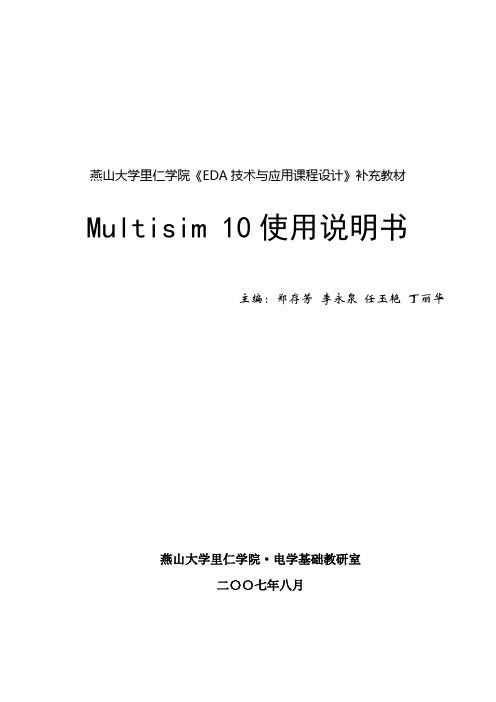
燕山大学里仁学院《EDA技术与应用课程设计》补充教材Multisim 10使用说明书主编:郑存芳李永泉任玉艳丁丽华燕山大学里仁学院·电学基础教研室二〇〇七年八月Multisim 10使用说明书§ 1 前言随着电子技术和计算机技术的发展,以电子电路计算机辅助设计(Computer Aided Design, 简称CAD)为基础的电子设计自动化(Electronic Design Automation, 简称EDA)技术已成为电子学领域的重要学科。
Multisim是基于PC平台的电子设计软件,是Electronics Workbench(简称EWB)电路设计软件的升级版本。
EWB 软件是加拿大Interactive Image Technologies公司于八十年代末、九十年代初推出的用于电子电路仿真的虚拟电子工作台软件,国内常见版本为4.0d和5.0。
从2001年开始,EWB的仿真设计模块被更名为Multisim。
Multisim具有以下特点:1. 系统高度集成,界面直观,操作方便。
将电路原理图的创建、电路的仿真分析和分析结果的输出都集成在一起。
采用直观的图形界面创建电路:在计算机屏幕上模仿真实实验室的工作台,绘制电路图需要的元器件、电路仿真需要的测试仪器均可直接从屏幕上选取。
操作方法简单易学。
2. 支持模拟电路、数字电路以及模拟/数字混合电路的设计仿真。
既可以分别对模拟电子系统和数字电子系统进行仿真,也可以对数字电路和模拟电路混合在一起的电子系统进行仿真分析。
3. 电路分析手段完备除了可以用多种常用测试仪表(如示波器、数字万用表、波特图仪等)对电路进行测试以外,还提供多种电路分析方法,包括静态工作点分析、瞬态分析、傅里叶分析等。
4. 提供多种输入输出接口可以输入由Pspice等其它电路仿真软件所创建的Spice网表文件,并自动形成相应的电路原理图,也可以把Multisim环境下创建的电路原理图文件输出给Protel等常见的印刷电路软件PCB进行印刷电路设计。

